รีวิว YouTube TV ปี 2022: บริการที่ดีที่สุดในตลาด ?
เผยแพร่แล้ว: 2022-05-26การเปลี่ยนจากเคเบิลแบบเดิมไปเป็นบริการสตรีมมิงแบบต่างๆ อาจดูน่าสนใจ อย่างไรก็ตาม สำหรับผู้ที่คุ้นเคยกับวิธีการดูโทรทัศน์แบบดั้งเดิม มีการเปลี่ยนแปลงมากมายที่ต้องทำ ทั้งที่วางแผนไว้และคาดไม่ถึง นอกจากนี้ ช่างตัดสายไฟที่ใช้ YouTube TV ในการรับชมความบันเทิงอาจรู้สึกว่าพวกเขาพลาดอินเทอร์เฟซที่ปรับปรุงใหม่ของกล่องเคเบิลแบบเดิม คู่มือทีวี YouTube นี้เหมาะสำหรับคุณหากคุณอยู่ในหมวดหมู่เดียวกัน
คุณเพลิดเพลินกับช่องใดได้บ้าง อุปกรณ์ใดบ้างที่คุณใช้กับ YouTube TV และเปรียบเทียบกับสายเคเบิลอื่นที่เป็นคู่แข่งกันได้อย่างไร เราได้รวบรวมคู่มือที่ครอบคลุมสำหรับ YouTube TV ไว้ เปรียบเทียบราคาและรายการโปรแกรม และสิ่งที่ทำให้มีเอกลักษณ์เฉพาะตัว
สารบัญ
- 1 YouTube TV คืออะไร?
- 2 ช่องบน YouTube TV
- 3 ค่าบริการ Youtube TV
- 3.1 YouTube TV ราคาเท่าไหร่?
- 3.2 ค่าใช้จ่ายของแผน 4K
- 4 ฉันจะสมัครใช้งาน YouTube TV ได้อย่างไร
- 5 วิธียกเลิก YouTube TV
- 5.1 คุณจะปลดบล็อก YouTube TV บนคอมพิวเตอร์ได้อย่างไร
- 5.2 ฉันจะปลดบล็อก YouTube TV บนอุปกรณ์ Android ได้อย่างไร
- 6 การบันทึก YouTube TV ทำงานอย่างไร
- 7 วิธีบันทึกบน YouTube TV
- 8 โรคุ YouTube TV
- 8.1 ที่เกี่ยวข้อง
YouTube TV คืออะไร?
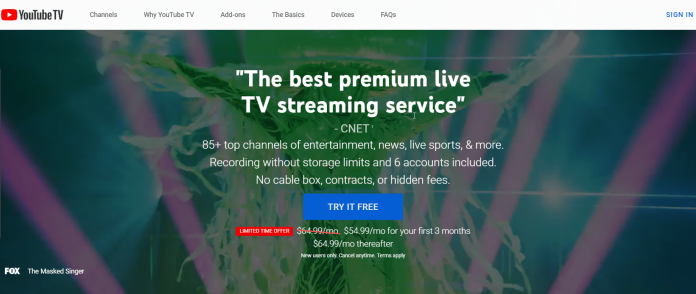
Google ได้สร้างบริการขึ้นในปี 2560 YouTube TV เป็นบริการสมัครสมาชิกที่ให้บริการช่องรายการสดมากกว่าแปดสิบช่อง ซึ่งรวมถึงช่องปกติที่คุณคาดหวังจากผู้ให้บริการทีวี เช่น ABC, CBS และ PBS ตลอดจนช่องเฉพาะต่างๆ เช่น ESPN, HGTV และ TNT
รายการช่องที่แน่นอนจะแตกต่างกันไปตามตำแหน่งที่คุณอยู่ อย่างไรก็ตาม คุณสามารถดูภาพรวมของช่องที่คุณจะได้รับโดยป้อนหมายเลข ZIP ของคุณในหน้าต้อนรับของ YouTube TV
โฆษณา YouTube TV ส่งเสริมจำนวนช่องที่เสนอ
คุณยังสามารถเพิ่มช่อง "พรีเมียม" ต่างๆ ลงในบัญชีของคุณได้ด้วยการชำระค่าใช้จ่ายรายเดือนเพิ่มเติม ซึ่งรวมถึง HBO, STARZ และ Showtime นอกจากนี้ยังมีให้บริการในรูปแบบ "Sports Plus Add-on" ที่มีช่องกีฬามากกว่าสิบสองช่อง
ช่องบน YouTube TV
- ABC
- ข่าว ABC สด
- ACC Network
- ว่ายน้ำสำหรับผู้ใหญ่
- บบส
- สัตว์โลก
- BBC America
- ข่าวบีบีซีเวิลด์
- เดิมพัน
- เดิมพันเธอ
- เครือข่ายบิ๊กเท็น
- Bravo
- การ์ตูนเน็ตเวิร์ค
- ซีบีเอส
- CBS Sports Network
- เชดดาร์
- CMT
- CNBC
- CNN
- Comedy Central
- ตลก โทรทัศน์
- ดาวหางทีวี
- คอร์ททีวี
- โคซี่ทีวี
- ดับ
- ช่องสารคดี
- ช่องดิสนีย์
- ดิสนีย์ จูเนียร์
- Disney XD
- Docurama
- ช่องนกพิราบ
- อี!
- ESPN
- ESPN2
- ESPNews
- ESPN
- เครือข่ายอาหาร
- FOX
- FOX Business Network
- ช่องข่าวฟ็อกซ์
- FOX Sports 1
- FOX Sports 2
- FOX Weather
- อิสระ
- FX
- FXM
- FXX
- G4
- Galavision
- เกมโชว์เครือข่าย
- เก็ตตี้
- กอล์ฟแชนเนล
- Hallmark Channel
- Hallmark Drama
- Hallmark ภาพยนตร์และความลึกลับ
- HGTV
- HLN
- IFC
- อิมแพ็ค มวยปล้ำ
- การค้นพบการสืบสวน
- JusticeCentral.TV
- LAC
- MLB Network
- MotorTrend
- MSNBC
- MTV
- MTV Classic
- MTV2
- MyNetworkTV
- แนท จีโอ ไวลด์
- เนชั่นแนลจีโอกราฟฟิก
- NBA TV
- NBC
- ข่าวเอ็นบีซีตอนนี้
- NBC Universo
- NBCLX
- NBCSN
- NECN
- ข่าวเนชั่น
- เอ็นเอฟแอล เน็ตเวิร์ค
- นิค จูเนียร์
- ตู้เพลง
- Nicktoons
- ช่องโอลิมปิก
- OWN – Oprah Winfrey Network
- ออกซิเจน
- Paramount Network
- พีบีเอส
- PBS Kids
- โผล่
- QVC
- สูตร.ทีวี
- ก.ล.ต
- Smithsonian Channel
- SNY
- เริ่มทีวี
- SundanceTV
- Syfy
- ชิมเมด
- TBS
- TCM
- TeenNick
- เทเลมุนโด
- CW
- ช่องอากาศ
- TLC
- ทีเอ็นที
- ช่องทางการเดินทาง
- TruTV
- ทีวีแลนด์
- TYT Network
- ยูนิมาส
- เด็กสากล
- Univision
- เครือข่ายสหรัฐอเมริกา
- VH1
- เราทีวี
- ต้นฉบับของ YouTube
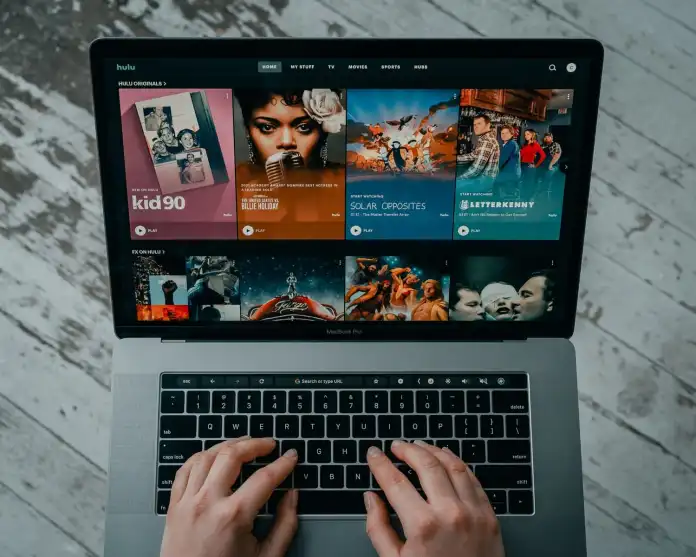
คุณสามารถเพิ่มช่องกีฬาได้โดยมีค่าใช้จ่ายเพิ่มเติม 10.99$
- ต่อสู้เครือข่าย
- FOX Sports
- FOX Soccer Plus
- GOL TV
- อิมแพ็ค มวยปล้ำ
- MTV
- เอ็นเอฟแอล เรดโซน
- สนามกีฬา
- TVG
ค่าบริการ Youtube TV
YouTube TV ราคาเท่าไหร่?
YouTube TV ทำให้ทุกอย่างเป็นเรื่องง่ายด้วยแผนเดียวและราคาเดียว
YouTube TV มีค่าใช้จ่าย $64.99 ต่อเดือน หากคุณเป็นคนรักไลฟ์สไตล์ กีฬา และช่องรายการ 85+ ช่องในราคานั้นถือเป็นดีลที่เหลือเชื่อสำหรับทั้งครอบครัว โดยเฉพาะอย่างยิ่งเมื่อคุณจ่ายในราคานั้น ได้แล้ว
- ความบันเทิงชั้นนำ ทั้งข่าว กีฬาสด และอื่นๆ อีกมากมาย
- พื้นที่ DVR ไม่ จำกัด
- หกบัญชีสามารถแชร์กับครอบครัวของคุณ
- พร้อมตัวเลือกในการเข้าถึงเนื้อหาภาษาสเปนเพิ่มเติมในราคา $14.99/เดือน
ค่าใช้จ่ายของแผน 4K
การเพิ่มล่าสุดสำหรับปี 2021 คือการเปิดตัวแผน YouTube TV 4K Plus ที่รับวิดีโอของคุณจากหลายช่อง ซึ่งรวมถึงเจ็ดช่อง ณ เวลาที่เปิดตัว — ในความละเอียด 4K นอกจากนี้ยังมีการสตรีมสดด้วยคุณภาพ 4K คุณสามารถคลิกที่แท็บ Live เพื่อค้นหาช่องที่สตรีมรายการ 4K

อย่างไรก็ตาม มีข้อแม้บางประการสำหรับเรื่องนี้ มีข้อยกเว้นบางประการ ไม่ใช่ทุกรายการในช่องเหล่านี้จะเป็นแบบ 4K รายการที่คุณสามารถดูได้ใน 4K จะขึ้นอยู่กับอุปกรณ์ที่คุณใช้
นอกจากนี้ยังมีราคาแพง แผน 4K Plus มีค่าใช้จ่าย $9.99 ต่อเดือนสำหรับ 12 เดือนแรกและ $19.99 ต่อเดือนหลังจากนั้น คุณมีช่วงทดลองใช้ 30 วันเพื่อทดลองใช้บริการก่อนที่คุณจะจ่ายเงินสด
เจ็ดช่องสัญญาณที่มีอยู่ใน 4K คือ:
- การค้นพบ
- ESPN
- Fox Sports
- FX
- แนท กอ
- NBC Sports
- ชิมเมด
ฉันจะสมัครใช้งาน YouTube TV ได้อย่างไร
1. ลงชื่อเข้าใช้บัญชี Google ของคุณ
YouTube เป็นบริการของ Google ซึ่งหมายความว่า YouTube TV เป็นส่วนหนึ่งของเครื่องมือค้นหา หากคุณไม่มีบัญชี Google ให้เลือกปุ่ม "สร้างบัญชี" บนหน้าจอของคุณและทำตามคำแนะนำ
2. เลือกตำแหน่งของคุณ
ปัจจุบัน YouTube TV มีให้บริการในพื้นที่เมืองใหญ่ส่วนใหญ่ในสหรัฐอเมริกา อย่างไรก็ตาม หากคุณอาศัยอยู่ที่อื่น Forbes ได้เสนอทางเลือกอื่นที่ใช้ VPN บนอินเทอร์เน็ตบนแล็ปท็อปและคอมพิวเตอร์ และฟีเจอร์ jiggery-pokery ตามตำแหน่งบนสมาร์ทโฟน
3. ดูที่ช่อง.
ณ ตอนนี้ มีแพ็คเกจช่อง YouTube TV เพียง 1 ช่องและรุ่นทดลองใช้ฟรี ซึ่งหมายความว่าคุณจะต้องคลิกถัดไปเพื่อย้ายหน้าจอ
4. เพิ่มเครือข่ายพิเศษ (ไม่บังคับ)
คุณสามารถเลือกเพิ่มเครือข่ายเสริมสองสามเครือข่าย ซึ่งอาจมีค่าใช้จ่ายสูงถึง $13 ต่อเดือน แน่นอน คุณยังสามารถเลือกที่จะเพิกเฉยได้ หรืออะไรก็ได้ที่คุณชอบ
5. ยืนยันการซื้อ
เลือกตัวเลือกการชำระเงินของคุณ (บัตรเครดิต เครดิต Google Play, PayPal ฯลฯ ) จากนั้นคลิกซื้อ ตอนนี้คุณเป็นเจ้าของ YouTube TV ในอีก 30 วันข้างหน้า
หากคุณตัดสินใจว่า YouTube TV ไม่เหมาะกับคุณ คุณอาจตัดสินใจยกเลิกบริการเมื่อใดก็ได้ภายในสามสิบวันเพื่อไม่ให้ถูกเรียกเก็บเงินเมื่อรอบการเรียกเก็บเงินถัดไปเริ่มต้นขึ้น หากต้องการยกเลิกการสมัครรับข้อมูล ให้ไปที่เว็บไซต์ YouTube TV ของ YouTube TV เข้าถึงการตั้งค่าบัญชีของคุณ จากนั้นเลือก “ยกเลิกการเป็นสมาชิก” คุณจะยังคงสามารถเข้าถึง YouTube TV ได้จนกว่าช่วงทดลองใช้งาน 30 วันจะสิ้นสุดลง คุณสามารถต่ออายุได้ในภายหลังหากคุณตัดสินใจที่จะยกเลิก นี่คือข้อดีของการทดแทนบริการเคเบิลโดยไม่ต้องทำสัญญา
วิธียกเลิก YouTube TV
ต่อไปนี้คือคำแนะนำทีละขั้นตอนสำหรับการยกเลิกการสมัครรับข้อมูล YouTube TV นี้ สิ่งสำคัญคือต้องทราบว่าการสมัครของคุณจะยังคงใช้งานได้จนกว่าจะสิ้นสุดรอบการเรียกเก็บเงินหลังจากที่คุณยกเลิก หากคุณยกเลิกช่วงทดลองใช้ที่เป็นช่วงทดลองใช้งาน คุณจะถูกปฏิเสธการเข้าถึงบริการทันที
คุณจะปลดบล็อก YouTube TV บนคอมพิวเตอร์ได้อย่างไร
- เปิด YouTube TV ที่ “tv.youtube.com”
- คลิกที่รูปโปรไฟล์ของคุณที่มุมขวาบน
- ไปที่ "การตั้งค่า" จากเมนูแบบเลื่อนลงและเลือก "การเป็นสมาชิก"
- คลิก “จัดการ”
- เลือก “ยกเลิก”
ฉันจะปลดบล็อก YouTube TV บนอุปกรณ์ Android ได้อย่างไร
- เปิดแอป YouTube TV
- แตะรูปโปรไฟล์ของคุณที่มุมขวาบน
- เลือก "การตั้งค่า" จากนั้นเลือก "การเป็นสมาชิก"
- คลิก "จัดการ" แล้วคลิก "ยกเลิกการเป็นสมาชิก"
- คลิก “ยกเลิก” เพื่อยืนยันการยกเลิก
- YouTube เสนอตัวเลือกให้คุณยกเลิกการสมัครรับข้อมูล YouTube ของคุณ คุณจะค้นพบสิ่งนี้ในส่วน "จัดการ" การเป็นสมาชิก
การบันทึกทางทีวีของ YouTube ทำงานอย่างไร
การออกอากาศและการฉายซ้ำที่จะเกิดขึ้นทั้งหมดจะถูกเพิ่มลงในคอลเล็กชัน DVR โดยอัตโนมัติเมื่อคุณบันทึกรายการผ่าน YouTube TV ไม่สามารถบันทึกทั้งตอนได้ด้วยตัวเอง แต่เนื่องจาก YouTube TV ให้พื้นที่เก็บข้อมูลไม่จำกัด จึงไม่เป็นปัญหา
ไม่ต้องกังวลกับการใช้หน่วยความจำในแท็บเล็ต โทรศัพท์ หรืออุปกรณ์สตรีมมิ่งอื่นๆ เป็นเพราะ YouTube TV จัดเก็บการบันทึกทั้งหมดของคุณทางออนไลน์เป็นเวลาเก้าสิบวัน สิ่งที่คุณต้องมีคือการเข้าถึงอินเทอร์เน็ต และคุณจะสามารถบันทึกและสตรีมรายการที่คุณชื่นชอบที่สุดบน YouTube ได้
วิธีบันทึกบน YouTube TV
หากต้องการบันทึกรายการโดยใช้ YouTube TV ให้เปิดแอปแล้วคลิกแว่นขยายที่มุมบนขวาของหน้าจอ จากนั้นคุณสามารถพิมพ์ชื่อรายการหรือโปรแกรมที่คุณต้องการบันทึก หลังจากนั้น คุณสามารถคลิกที่ไอคอนเครื่องหมายบวก ตรงกลางชื่อรายการ
เปิดแอปพลิเคชัน YouTube TV คุณสามารถบันทึกรายการทีวีโดยใช้ YouTube TV โดยใช้เว็บเบราว์เซอร์ใดก็ได้โดยไปที่ tv.youtube.com คุณยังสามารถดาวน์โหลดแอปสำหรับโทรศัพท์ของคุณได้จาก Apple App Store หรือ Google Play Store นอกจากนี้ยังสามารถติดตั้งแอพบนอุปกรณ์สตรีมมิ่งหรือสมาร์ททีวีได้อีกด้วย
ลงชื่อเข้า ใช้ หากคุณใช้อินเทอร์เน็ตเบราว์เซอร์ ให้เลือกคลิกปุ่ม ลงชื่อเข้า ใช้ที่มุมบนขวามือ หากคุณอยู่ในแอป ให้คลิกปุ่ม ลงชื่อเข้า ใช้ที่ด้านล่างขวาของหน้าจอ เลือกลงชื่อเข้าใช้ด้วยข้อมูลเข้าสู่ระบบของ Google และเข้าสู่ระบบโดยใช้ชื่อผู้ใช้ รหัสผ่าน และชื่อผู้ใช้ของบัญชี หากคุณไม่ได้ลงชื่อเข้าใช้ อย่างไรก็ตาม หากคุณใช้อุปกรณ์สตรีมมิง คุณต้องไปที่ tv.youtube.com/start และป้อนรหัสที่แสดงบนหน้าจอของคุณ จากนั้นคุณจะต้องเข้าสู่ระบบโดยใช้บัญชี Google ของคุณ บัญชี Google
คลิกที่สัญลักษณ์แว่นขยายของคุณ ซึ่งจะปรากฏที่มุมขวาบนของหน้าจอที่บ้าน
ถัดไป พิมพ์ชื่อโปรแกรมที่คุณต้องการบันทึก
จากนั้นเลือกรายการที่คุณต้องการบันทึก
จากนั้น คลิกที่ไอคอนเครื่องหมายบวก (+) ข้างชื่อโปรแกรม นี่คือปุ่มที่เขียนว่า “เพิ่มในห้องสมุดของคุณ ” เมื่อคุณคลิกตัวเลือกนี้ YouTube TV จะเพิ่มการออกอากาศในปัจจุบันและอนาคตทั้งหมดไปยังห้องสมุดของคุณทันที นอกจากนี้ รายการจะถูกเพิ่มลงในห้องสมุดของคุณบนอุปกรณ์ทุกเครื่องของคุณ
Roku YouTube TV
ผู้ชม Roku และ YouTube TV ใกล้จะถึงที่นั่งแล้วในช่วงต้นเดือนธันวาคม 2021 พวกเขาต้องการดูว่าสิ้นสุดช่วง Roku/YouTube TV หรือไม่ อย่างไรก็ตาม จุดจบอยู่ไม่ไกล เจ้าของและ Roku และ Google YouTube บรรลุข้อตกลง ไม่ใช่แค่ในแอป YouTube ดั้งเดิมเท่านั้น แต่ยังรวมถึงการคืนสถานะ YouTube TV บน Roku ด้วย
ผู้ใช้ Roku ที่เป็นสมาชิก YouTube TV อยู่แล้วยินดีรับข่าวสารอย่างกระตือรือร้น นอกจากนี้ยังเป็นสิ่งที่ดีสำหรับผู้ที่มีแผนจะซื้อแพลตฟอร์ม Roku แต่ลังเลเมื่อรู้ว่าพวกเขาจะไม่มีความสามารถในการรับยารายวันบน YouTube และ YouTube TV
รับบริการออกแบบกราฟิกและวิดีโอไม่จำกัดบน RemotePik จองรุ่นทดลองใช้ฟรี
เพื่อให้คุณไม่พลาดข่าวสารล่าสุดเกี่ยวกับอีคอมเมิร์ซและ Amazon โปรดสมัครรับจดหมายข่าวของเราที่ www.cruxfinder.com
